
블로그 글자수 세기 바로 보기
[lwptoc]
개요
블로그를 쓰다 보니 디스크립션의 글자수를 확인하거나 글 전체 단어수를 확인하기 위해서 글자수세기 작업을 매번 필수로 합니다. 그런데 이 작업을 일일이 확인하려니 여간 불편하고 번거로운 작업이 아닙니다. 쓸 때마다 확인할 수 있거나 최소한 번거로운 작업은 줄일 방법은 없는 것일까요. 마침 티스토리 블로그 글자 수 세기를 쉽게 해주는 방법을 찾아냈습니다. 아마도 블로거 중 나만 몰랐던 듯합니다. 지금이라도 시간을 줄이기 위해 활용해 봐야겠습니다.
우리가 설치해야 될 크롬활장프로그램은 두가지입니다. 티스토리 블로그를 위한 텍스트 카운터와 어떤 블로그 상관 없이 사용할 수 있는 드래그 글자 수 세기라는 프로그램입니다.
1. 티스토리 텍스트 카운터
- 구글 크롬 브라우저에 [ 티스토리 텍스트 카운터] 를 검색하고 클릭합니다.

- 검색된 “티스토리 텍스트 카운터”를 Chrome에 추가합니다.

- 추가하면 위에 “확장 프로그램 추가하시겠습니까” 팝업창이 나옵니다.

- 오른쪽에 추가되었다는 “팝업창”이 나옵니다. 축하합니다.
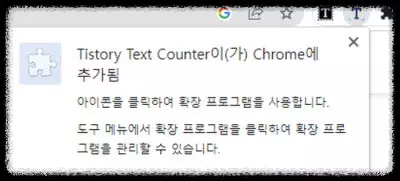
2. 텍스트 드래그 글자 수 세기
- “드래그 글자 수 세기”를 크롬에 추가합니다.
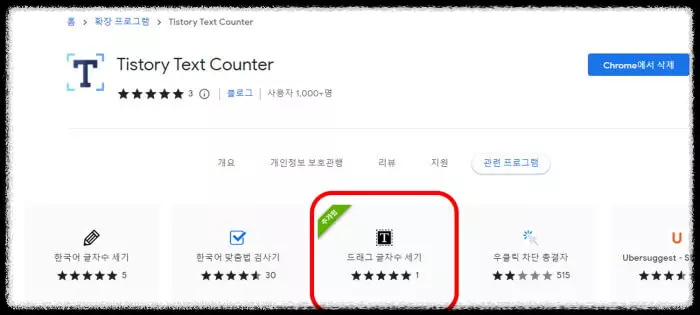

- 이 두 작업을 마친 후, 위쪽 도구메뉴에 있는 퍼즐모양을 클릭합니다.
- 그러면 아래와 같이 지금 설치한 두 개의 확장프로그램이 나옵니다.

- 두 개의 프로그램을 “클릭” 고정해 주세요. 그럼 아래 그림과 같이 메뉴에 고정되어 있습니다.
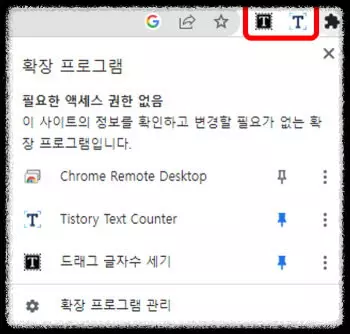
- 글을 쓴 후 [텍스트카운터]를 클릭하시면 글쓰기창의 모든 글자 수 정보(제목, 본문)를 알려 줍니다.
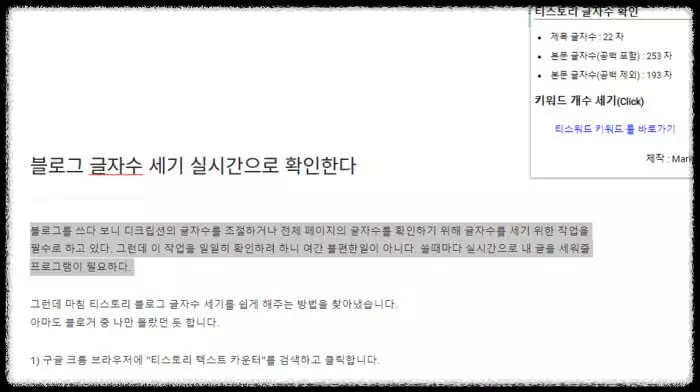
- 동일한 방법으로 [ 글자수 세기 ]를 누르시면 드래그 한 만큼의 글자수 정보를 알려줍니다.
- 만약 드래그를 했음에도 정보가 나오지 않을 경우, 카피하여 “여기에다 붙여넣기”창에 붙여넣으면 해당 정보를 확인할 수 있습니다.
- 이 경우에는 글쓰기 상단문단 디스크립션의 글자수를 확인할 수 있어서 너무나 편합니다.



